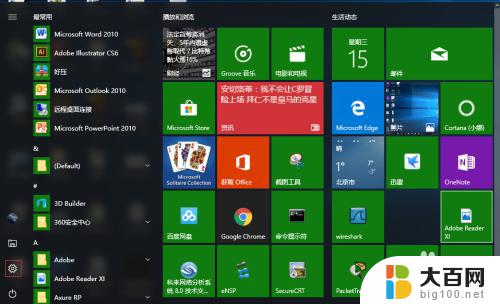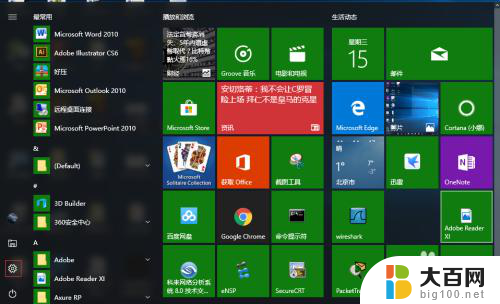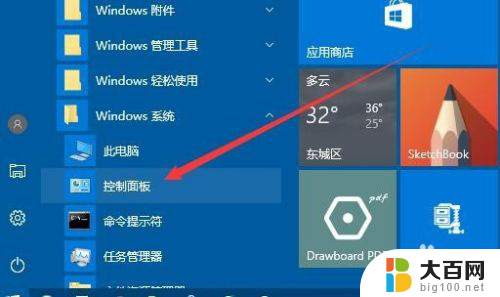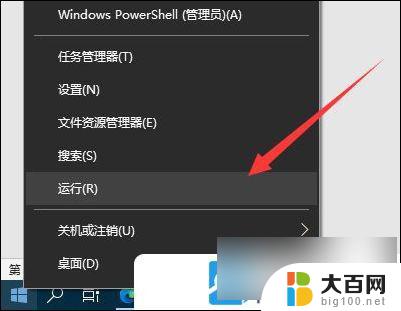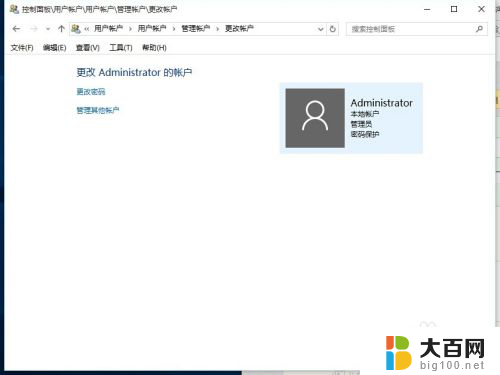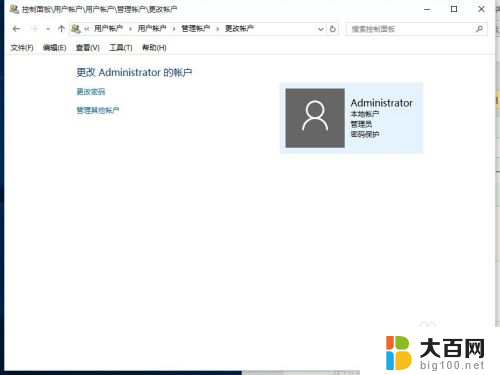win10如何改电脑名字 Windows10电脑怎么修改电脑名称
更新时间:2024-09-15 14:55:08作者:xiaoliu
在使用Windows10操作系统的电脑时,有时候我们可能会想要修改电脑的名称,以便更好地识别和管理设备,想要改变电脑名称并不复杂,只需要几个简单的步骤就能完成。通过修改电脑名称,可以为设备增添个性化的特色,让我们更容易与其他设备区分开来。接下来我们就来详细介绍一下如何在Win10系统中改变电脑名称的方法。
具体步骤:
1.在系统桌面上,鼠标右键“此电脑”后,在功能菜单里选择“属性”。

2.然后在系统信息画面里,点开计算机名后面的“更改设置”按钮。
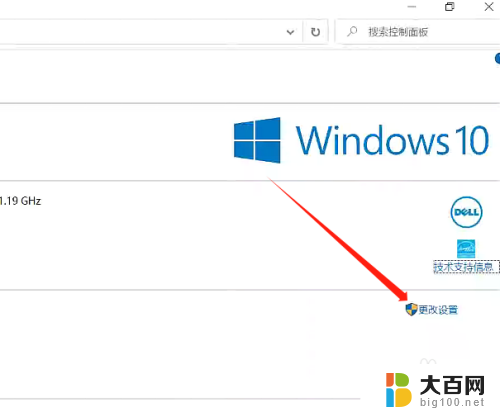
3.在系统属性的画面里,选择“更改”。
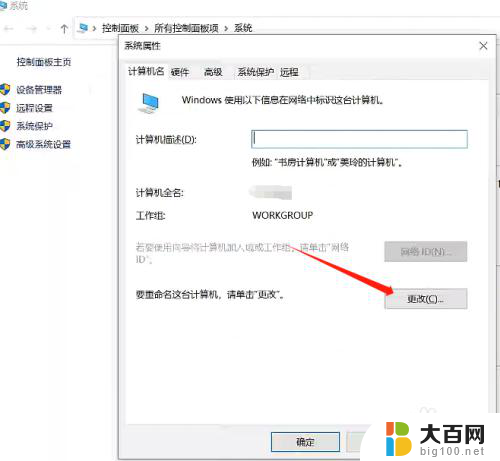
4.在画面的”计算机名“下面输入自己需要设置的新的名称,然后点“确定”后。重启电脑就可以了。

以上就是win10如何改电脑名字的全部内容,还有不清楚的用户就可以参考一下小编的步骤进行操作,希望能够对大家有所帮助。